A volte, quando si immettono informazioni in un foglio di lavoro, Excel automaticamente le formatta come non previsto. Ad esempio, se si digita un indirizzo Web, Excel lo trasformerà in un collegamento ipertestuale. Questa caratteristica può essere utile, ma in alcuni casi non corrisponde alle esigenze dell'utente. In questo caso, è possibile disattivare la formattazione automatica per una cella o l'intera cartella di lavoro.
-
Spostare il puntatore del mouse sul testo appena formattato automaticamente e quindi fare clic sul pulsante Opzioni correzione automatica visualizzato. Questo pulsante è piccolo, quindi osserva attentamente mentre sposti il puntatore del mouse.
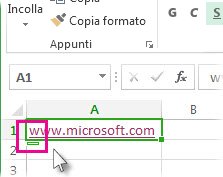
-
Per rimuovere la formattazione solo per il testo selezionato, fare clic su Annulla. Ad esempio, se Excel creato automaticamente un collegamento ipertestuale e si vuole rimuoverlo, fare clic su Annulla collegamento ipertestuale.
-
Per indicare Excel di interrompere l'applicazione di questo particolare tipo di formattazione alla cartella di lavoro, fare clic su Interrompi. Ad esempio, se Excel creato automaticamente un collegamento ipertestuale e si vuole impedire a Excel di eseguire questa operazione per il resto del foglio di lavoro, fare clic su Interrompi creazione automatica collegamenti ipertestuali.
Impostare tutte le opzioni di formattazione automatica contemporaneamente
Per rivedere e modificare le opzioni di formattazione automatica contemporaneamente, è possibile farlo nella finestra di dialogo Correzione automatica.
-
Fare clic su File > Opzioni.
-
Nella casella Excel opzioni fare clic su Strumenti di > correzione automatica.
-
Nella scheda Formattazione automatica durante la digitazione selezionare le caselle di controllo relative alla formattazione automatica da usare.
-
Percorsi Internet e di rete con collegamenti ipertestuali: sostituisce gli URL digitati, i percorsi di rete e gli indirizzi di posta elettronica con collegamenti ipertestuali.
-
Includere nuove righe e colonne nella tabella: quando si immettono dati sotto o accanto a una Excel tabella, la tabella viene espansa per includere i nuovi dati. Ad esempio, se si ha una tabella nelle colonne A e B e si immettono dati nella colonna C, Excel formatterà automaticamente la colonna C come parte della tabella.
-
Riempire le formule nelle tabelle per creare colonne calcolate: applica una formula a tutte le celle di una Excel colonna della tabella.
-
Nota: Se si vuole impostare la modalità divisualizzazione di numeri e date, eseguire questa operazione nella scheda Home del gruppo Numeri. Non fa parte della formattazione automatica.
Questa funzionalità non è disponibile in Excel per il Web.
Se si ha l'Excel desktop, è possibile usare il pulsante Apri in Excel per aprire la cartella di lavoro e annullare la formattazione automatica.
Servono altre informazioni?
È sempre possibile rivolgersi a un esperto della Tech Community di Excel o ottenere supporto nelle Community.










